이모티콘의 사용은 보편화되었으며 귀하의 의견은 하트 추가, 웃음 이모티콘, 슬픔, 분노 또는 기타 여러 가지를 추가하지 않을 수 있지만 이모티콘을 사용할 수 있으며 실제로는 우리가 원하는 것이 아닙니다. 우리가 생각하는 것, 그리고 다른 목적을 위해 만들어졌으며 목적을 쉽게 알 수 있습니다. 이 이모티콘의 이름을 통해 안타깝게도 iPhone에서 이러한 이모티콘의 이름이 표시되지 않지만 이름을 표시하는 데 사용할 수 있습니다. 그중 하나는 이모티콘을 입력하면 이름이 표시되는 바로가기 앱을 사용하는 것입니다. iPhone의 내장 음성 도구를 통한 또 다른 트릭이 있으며 이모티콘의 이름을 알려줍니다. 이 기사에서는 이러한 방법에 대해 배웁니다.

이모티콘 이름을 알아야 하는 이유는 무엇입니까?
이모지 이름을 알면 Siri 또는 받아쓰기를 사용하여 텍스트를 작성할 때 도움이 됩니다. iOS 16 업데이트에서는 이모지 이름을 말하면 적절한 이모지 형식으로 변환됩니다. 이 방법은 Mail, 메시지, WhatsApp 및 Siri가 텍스트를 추가할 수 있는 기타 앱에서 작동합니다. 그리고 이모티콘의 이름을 모르면 Siri와 Dictation이 사용자가 말하는 내용을 이해하지 못하고 사용자가 말한 내용을 변환하지 않고 입력합니다.
iPhone에서 이모티콘 이름을 찾는 가장 쉬운 방법
이 얼굴 😗 키스나 휘파람, 그 손 🙏 기도하고, 감사하고, 묻고, 저 갈색 것은 💩 초콜릿 아이스크림인가요 아니면 다른 것인가요? iPhone은 이모지를 위해 설계된 의도를 결정하는 데 도움을 줄 수 있습니다. 한 방법은 당신에게 그의 이름을 보여줄 것이고 다른 방법은 그의 이름을 말할 것입니다.
바로 가기 앱을 사용하여 그림 이모티콘의 이름을 찾으십시오.
Apple에는 이모티콘 이름을 볼 수 있는 바로 가기 앱에 미리 만들어진 바로 가기가 있습니다. 이 링크를 통해 추가할 수 있습니다.
◉ 수동 방법의 경우 바로 가기를 연 다음 “갤러리” 탭으로 들어갑니다.
◉ "이모티콘 이름 지정" 바로 가기를 찾아 선택합니다.
◉ Name That Emoji 카드에서 추가(+) 버튼을 클릭하여 라이브러리에 추가할 수 있습니다.
◉ 카드를 클릭하면 바로가기에 대한 자세한 내용을 볼 수 있으며 바로가기 링크 위에서 바로 가기에 대한 세부 정보를 찾을 수 있습니다. 이 페이지에서 카드를 클릭(•••)하여 작업을 검토하거나 "바로가기 추가"를 클릭하여 라이브러리에 추가할 수 있습니다.
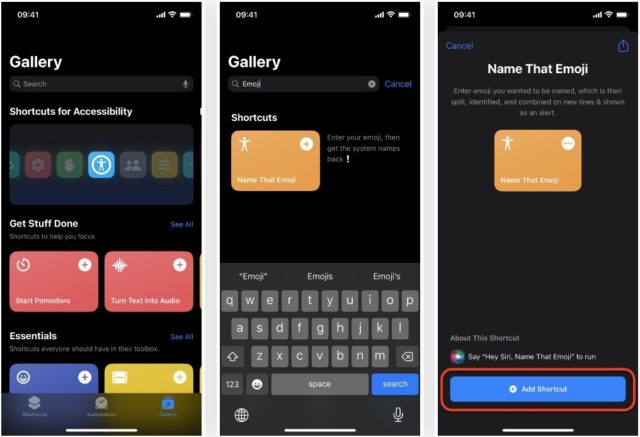
◉ 다음으로 바로가기 탭으로 이동하여 테스트해 보세요.
◉ 새 Name That Emoji 카드를 탭하여 작업을 시작하세요.
◉ 하나 이상의 이모티콘을 입력할 수 있는 상자가 열립니다.
◉ 추가한 후 완료를 누르면 바로 가기에 이러한 아이콘의 공식 이름이 표시됩니다.
◉ 바로 가기를 종료하려면 "확인"을 누르십시오.
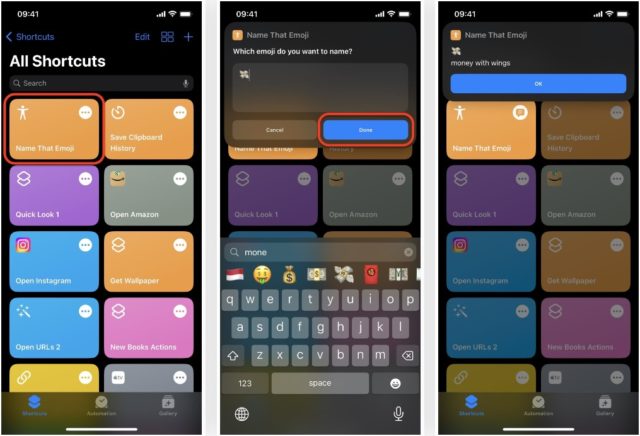
◉ 하나 이상의 이모티콘을 입력하면 바로 가기가 서로의 이름을 나열하므로 이모티콘이 속한 이름을 알고 혼란이 없습니다.
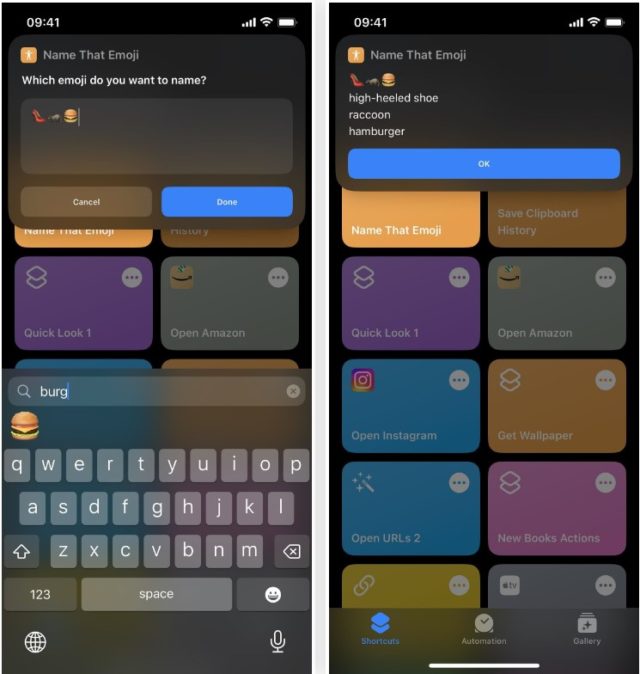
◉ 이모지의 이름을 알고 싶을 때마다 바로가기 앱에서 그 이모지 이름 바로가기를 실행하는 것은 권장하지 않습니다.
Apple은 갤러리의 바로가기 카드에서 "Hey Siri, 그 이모티콘 이름 지정"이라는 문구를 사용하여 바로가기를 시작할 수 있다고 언급하고 Siri는 입력하려는 메모지의 이름을 말하라고 요청할 것입니다. 물론 그것을 원합니다.
또는 쉽게 액세스할 수 있도록 홈 화면에 바로가기를 추가할 수 있습니다.
◉ 바로가기 라이브러리에서 Name That Emoji 바로가기 카드를 길게 누르고 "세부정보"를 선택합니다.
◉ 다음으로 "홈 화면에 추가"를 누른 다음 다음 화면에서 "추가"를 누릅니다.
◉ 그런 다음 홈 화면이나 앱 라이브러리에서 그 이모티콘 이름 지정 아이콘을 누릅니다.
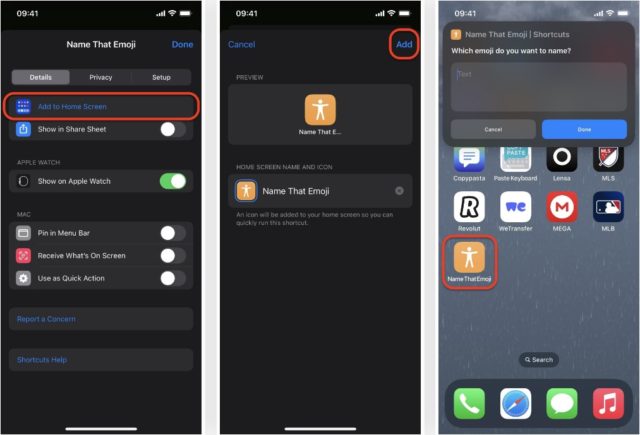
바로 가기를 활성화하는 더 빠른 방법은 뒤로 탭 제스처를 설정하는 것입니다. 설정 -> 접근성 -> 터치로 이동한 다음 두 번 탭 또는 세 번 탭을 선택합니다. "이모지 이름 지정" 바로 가기를 찾아 선택한 다음 선택 사항에 따라 iPhone 뒷면을 두세 번 클릭하여 테스트합니다.
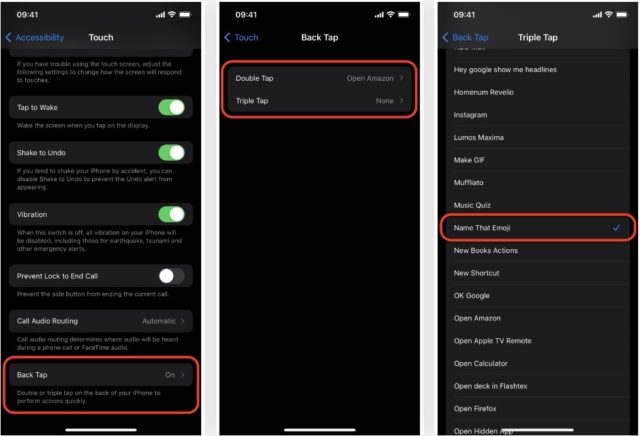
iPhone에 내장된 음성 도구를 사용하여 그림 이모티콘의 이름을 알아보세요.
iPhone에서 이름을 말함으로써 이모티콘의 의미를 알려주고 싶다면 다양한 상황에서 사용할 수 있는 몇 가지 기본 음성 도구가 있습니다.
선택 항목 말하기 도구 활성화
설정 -> 접근성 -> 콘텐츠 말하기로 이동한 다음 선택 항목 말하기를 켭니다. 이렇게 하면 초안, 메모, 기사 등의 이모티콘과 같은 화면의 콘텐츠를 강조 표시하고 이름을 말할 수 있습니다.
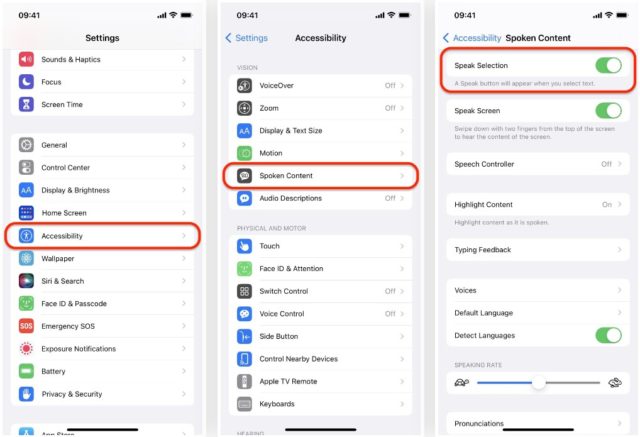
예측 도구에 길게 터치 사용
설정 -> 콘텐츠 말하기로 이동하여 "입력 피드백"을 연 다음 "길게 눌러 예측 말하기"를 활성화합니다. 이렇게 하면 키보드 제안에서 이모티콘이나 단어를 길게 탭하고 그 이름을 말할 수 있습니다.
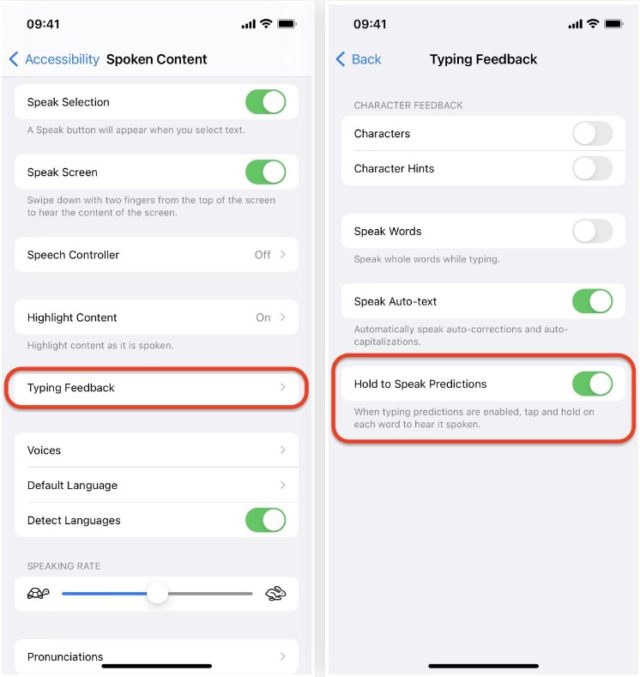
이제 iPhone의 아무 곳에서나 메시지나 댓글을 작성한 다음 이모지를 추가하고, 두 번 클릭하여 강조 표시하거나, 두 개 이상 추가한 경우 문자를 세 번 클릭하여 전체 이모지를 선택하십시오. 팝업 메뉴에서 말하기를 선택합니다.
"말하기"를 누르면 iPhone이 이모티콘 이름을 말합니다. 대부분의 이모티콘은 모양에 따라 이름이 지정되지만 일부 이름은 당신을 놀라게 할 수 있습니다.
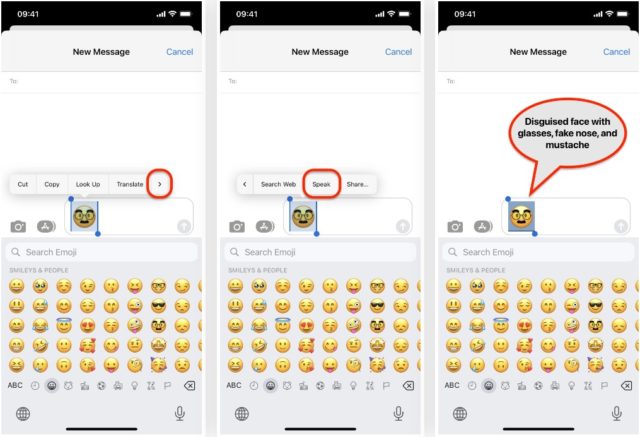
한국어 :



15 리뷰